Untuk memulai membuat blog
dengan platform blogger, Silahkan anda buka situs blogger.com kemudian
log in dengan menggunakan akun Gmail, kemudian anda akan melihat tampilan
seperti berikut.
Kemudian pilih profile , anda bisa memilih Create a google + profile atau Create a limited blogger profile, saya sarankan anda memilih create a google + profile, agar postingan anda akan bisa otomatis terlink kea kun google plus. Jika sudah kemudian klik "finish" dan akan kembali pada tampilan blogger.com. Selanjutnya klik continue to blogger. Dan klik "New Blog" untuk memulai membuat sebuah blog dan akan muncul tampilan seperti gambar berikut ini.
Isilah title dengan judu blog anda. Tips menulis judul blog yang baik adalah dengan kata kunci yang menggambarkan daripada isi blog anda.misalnya jika blog anda berisi informasi mengenai solusi pada masalah computer, anda bisa member judul blog anda dengan tip dan trik computer. Sederhana namun mewakili isi blog anda.
Kemudian isilah address blog anda dengan Url/alamat blog yang anda harapkan. Jika url/alamat blog anda tersedia maka akan muncul tanda ceklist. Namaun jika nama Url bolg yang anda harapkan tidak muncul maka akan keluar tanda (!), yang berarti nama Url tersebut sudah dipakai orang lain.
Cara membuat nama Url blog yang bagus yaitu dengan menambahkan kata kunci yang ditarget. Misal jika kata kunci yang ditarget adalah computer anda bisa menamai alamat blog anda dengan tipdantrikkomputer.blogspot.com
Untuk template anda bisa memilih yang mana saja. Saya sarankan anda memilih template blog yang sederhana seperti template blog Simple dan Etheral. Jika sudah memilih template blog lalu klik “Create Blog”.
Membuat Konten Blog
Kkonten blog umumnya gabungan antara artikel dan gambar atau video. Untuk memulai artikel klik "new post" seperti yang ditunjukan pada gambar di bawah ini.
Mulailah dengan menulis judul artikel dan dilanjut dengan membuat isi artikel. Saya sarankan ketika anda mau posting anda sudah mempersiapkan artikel, gambar maupun video. Blog yang akan digunakan untuk mendaftar google adsense sebaiknya merupakan artikel orsinil agar mudah diterima.Jika postingan sudah selesai di buat maka klik "publish".
Klik New post untuk membuat postingan baru. Saran saya buatlah konten blog sebanya 15-20 buah artikel sebelum didaftarkan ke google adsense.
Mendesain Tampilan Blog
Jika anda sudah memposting artikel maka langkah selanjutnya adalah mempercantik tampilan blog agar pembaca merasa betah saat berkunjung ke blog anda. Dari beberapa informasi bahwa pemilihan tampilan blog yang tepat dapat mempengaruhi konversi klik. Biasanya desain tampilan blog yang sederhana dan nyaman di mata pengunjung blog akan menyebabkan konversi klik (CTR) cenderung meningkat.
Untuk mulai mendesain tampilan blog silahkan anda klik menu "layout". Menu ini berfungsi untuk mengatur dan mengedit tampilan bog. Anda bisa mulai dari menambah gambar pada header blog.dan mengganti logo blogger standar dengan gambar logo "favicon" yang anda inginkan. Anda juga bisa menambah fitur gadget blog dengan mengklik add-gadget.
Jika proses editing layout blog sudah selesai jangan lupa klik "save arrangement"
Langkah selanjutnya yaitu memperindah template blog. Perhatikan gambar berikut ini.
Klik menu template kemudian klik "Customize" dan akan muncul tampilan seperti pada gambar berikut ini.
Pada menu ini pilihlah template yang berlatar warna putih atau warna-warna muda seperti template simple , templates picture windows atau template lainnya kecuali Dynamics views.
Menu selanjutnya adalah menu background seperti yang tampak dalam gambar di bawah ini.
Pada menu ini anda bisa memilih background/latar tampilan blog anda. Untuk performa iklan adsense pilihlah background yang sederhana dan berwarna muda dan cerah. Jika sudah memilih salah satu background maka klik "Done".
Menu selanjutnya adalah "Adjust Width", seperti yang terlihat dalamgambar di bawah ini,
Pada menu ini anda bisa mengatur lebar ukuran blog dan ukuran lebar sidebar blog. Tinggal geser kekanan atau ke kiri. Tapi untuk performa adsense yang baik saya sarankan ukuran blog jangan terlalu lebar dan terlalu sempit. Gunakan saja ukuran lebar entire blog pada 980 dan lebar right sidebar pada 330.
Menu selanjutnya adalah "Layout". Pada menu ini anda bisa memilih kolom blog, misalnya mau1 kolom, 2 atau 3 kolom. Saya menyarankan anda untuk menggunakan 2 kolom saja. Karena layout blog 2 kolom selalu mempunyai performa lebih baik terhadap konversi klik iklan adsense (CTR).
Selanjutnya yaitu menu advenced seperti yang ada dalam tampilan dalam gambar dibawah ini. Menu Advanced merupakan menu yang berfungsi untuk mrngatur tampilan blog secara lebih detil lagi. Pada menuini anda bisa mengatur warna tampilan blog, mengatur ukuran dan jenis text /font pada blog, mengatur warna background halaman blog, mengatur warna background header blog, mengatur warna link, mengatur warna text dan lain-lain.
Satu hal yang penting pada setting menu Advanced yaitu setting warna link , saya sarankan anda menggunakan warna link color warna biru, karena jika warna link pada blog berwarna biru bila dipadukan dengan link iklan adsense yang juga berwarna biru maka hasilnya selalu bagus, konversi iklan adsense pun menjadi tinggi.
Untuk pemilihan tampilan warna blog pilihlah warna yang sesuai dengan tampilan blog anda, padukan warna- warna tersebut agar enak dipandang mata . Jika sudah mengatur semua pengaturan jangan lupa klik "Apply to blog" yang ada pada sudut kanan atas. Jika sudah kembali ke menu utama blogger dengan mengklik "back to blogger".
Langkah selanjutnya yaitu mengubah setting mobile tamplate. Perhatikan gambar di bawah ini,
Klik tanda gear lalu pilih "No show desktop tamplate on mobil devices". Jika sudah kemudian klik save. Tujuannya memilih No adalah agar iklan adsense tetap muncul dan terlihat pada blog jika pengunjung membuka blog anda melalui smartphone. Dan jika memilih Yes show mobie template on mobile devices, maka ketika pengunjung membuka blog anda lewat smartphone tampilannya akan beda dan iklan adsense tidak muncul. Sehingga akan menghilangkan peluang untuk mendapatkan klik.
Pengaturan Menu Setting Blog
Langkah selanjutnya yaitu melakukan pengaturan blog pada menu "Setting > basic" perhatikan gambar berikut.
Pada menu ini anda bisa merubah judul blog (title), deskripsi tentang isi blog (Description), Privacy, alamat Url blog ( blog address), menambah penulis blog (blog author) dan pembaca blog.
Bila anda inginmengubah judul blog (title) maka anda harus klik "edit" kemudian ganti judul blog dengan yang anda kehendaki. Jika anda tidak ingin mengubahjudu blog maka biarkan saja.
Pada menu "Description" tambahkanlah deskripsi konten blog anda dengan mengklik "Edit", misalnya jika blog anda membahas seputar computer maka anda bisa membuat deskripsi blog seperti berikut in;
Blog computer : blog tentang tips dan trik mengatasi masalah kerusakan pada computer.
Setting selanjutnya yaitu pada menu "Privacy", setting ini member pilihan pada pemilik blog apakah blognya ingin ditambahkanpada daftar blog di blogger.com atau tidak dan apakah blognya ingin dimasukan pada indek mesin pencari google atau tidak.
Pilihlah yes Seperti gambar di bawah ini. Lalu klik "Save Change".
Setting selanjutnya adalah setting "Blog Address", yang berfungsi untuk merubah atau mengganti nama Url blog. Jika anda mengganti alamat blog maka alamat blog sebelumnya akan terhapus. Dan diganti dengan alamat yang baru. Jika anda tidak ingin mengubahnya maka biarkan saja.
Pilihan setting selanjutnya yaitu "Blog Author", pada menu setting ini anda dapat menambahkan penulis konten blog dengan cara menuliskan alamat email si penulis lain ke dalam kolom.
Jika sudah lalu klik "Invite Author", jika hanya anda sendirian yang menuis atau membuat konten blog maka abaikan saja setting blog author ini.
Kemudian untuk setting "Blog Readers" biarkan saja pada pilihan "Anybody", yang artinya bahwa blog anda dapat dibaca oleh siapa saja.
Pengaturan selanjutnya yaitu setting postingan blog dan settingan komentar. Klik menu "Setting", lalu klik "Post and Comment" seperti pada gambar dibawah ini.
Pengaturan yang pertama yaitu setting "Show at Most". Pada setting ini anda bisa mengatur jumlah blog post yang akan muncul pada halaman utama blog. Isilah dengan 2 atau 3 post saja. Jangan terlalu banyak karaena akan berpengaruh menurunkan konversi klik( CTR).
Untuk setting "Post Template", diabaikan saja karena tidak terlalu penting. Pada setting "Comment Location", pilihlah "Embebbed", agar pada halaman blog terlihat komentar.. Untuk setting Who "Can Comment", pilihlah "Anyone" agar setiap orang dapat menuliskan komentar pada blog anda. Adanya komentar pada blog akan membuat blog semakin menarik pengunjung untuk berinteraksi dengan konten.
Untuk setting Comment Moderation, anda boleh memilih yang manapun. Kalau anda memilih "always", maka jika ada komentar baru pada blog anda maka komentar tersebut tidak akan langsung muncul pada blog, tapi harus menunggu konfirmasi anda apakah komentarnya akan dimunculkan pada blog atau tidak.
Setelah itu kemudian masukan alamat email anda, sehingga jika ada komentar baru, maka jika ada komentar baru maka aka nada pemberitahuan. Sedangkan kalau anda memilih "Never", maka jika ada komentar baru pada blog, komentar tersebut akan langsung muncul pada blog tanpa harus anda konfirmasi.
Untuk setting " Show Word Verification" pilihlah "yes", tujuannya agar terhindar dari komentar spam oleh para spammer yang tidak bertanggungjawab.
Untuk setting "Show Backiink", pilihlah "Show". Kemudian untuk setting "Comment Form Massage", fungsinya adalah untuk menambah kalimat pesan pada kolom komentar, misalnya, “ Terima kasih sudah membaca blog saya, silahkan tinggalkan komentar".
Untuk pengaturan menu Setting > Mobile and Email biarkan saja setting ini secara default, jangan diubah-ubah.
Kemudian untuk pengaturan menu "Setting > Language and Formatting", anda dapat memilih bahasa dan mengaturstandar waktu. Jika anda ingin menggunakan bahasa Indonesia silahkan pilih bahasa Indonesia. Untuk "time zone pilh ( GMT+ 07.00) Jakarta", lalu klik "save". Dan untuk setting lainnya biarkan saja.
Pengaturan menu setting selanjutnya yaitu menu "Search Preference", seperti tampilan pada gambar di bawah ini.
Pada menu stting ini anda dapat mengatur pengaturan tingkat lanjut yang berfungsi untuk search engine optimization (seo). Pada bagian "meta tag" terdapat setting "Description", untuk mengisinya klik "edit", kemudian pilih "Yes." Lalu tuliskan deskripsi blog anda pada kolom tersebut sama seperti penulisan deskripsi blog sebelumnya.
Meta tag description berfungsi untuk memberikan keterangan mengenai isi blog anda pada mesin pencari google.com sehingga hasil pencarian lebih jelas dan akurat. Sedangkan untuk pengaturan menu lainnya seperti setting "Errors and Redirections" dan "Crawlers and Indexing" dibiarkan saja pada pengaturan standartJika sudah lalu klik "Save Changes."
Kembali pada menu setting yang terakhir yaitu menu "Other". Seperti pada tampilan gambar berikut.
Menu setting Other
"Blog Tool," fungsinya adalah untuk back up atau meng copy seluruh konten/isi blog anda ke dalam bentuk file (xml). Menu blog tool ini terdiri dari fitur import blog dan export blog. "Import blog", berfungsi untuk meng upload konten blog yang sudah dalam bentuk file tipe xml.
Sedangkan export blog berfungsi untuk mendownload seluruh isi blog anda ke dalam computer. Konten blog akan terdownload dan tersimpan dalamjenis fle xml. Manfaatnya adalah sebagai cadangan jikalau blog anda mengalami masalah. Kemudian "Delete blog", berfungsi untuk menghapus blog dan isinya.
Pilihan setting selanjutnya yaitu setting bagian "Site Feed," pada setting Allow "blog feed," pilihlah menjadi "Short," agar terhindar dari pembajakan konten blog.
Kemudian untuk setting "adult content" pilih pada" No," karena blog dengan konten dewasa tidak diperbolehkan mengikuti programgoogle adsense. Untuk setting lainnya seperti Post Feed, Open ID, dan google analytic dibiarkan saja.
Menu Stats
Menu stats berfungsi untuk melihat statistic pengunjung blog, perhatikan gambar berikut ini.
Menu stats ini terdiri dari sub menu "Overview" yang berfungsi untuk melihat statistic secara keseluruhan. Kemudian "Post," yang berfungsi untuk melihat halaman blog post mana yang sering dikunjungi orang.
Lalu "Traffic Sources," berfungsi untuk mengetahui dari mana saja sumber datangnya datangnya pengunjung blog, misal dari Google.com atau dari Facebook. Dan yang terakhir "Audience," berfungsi untuk melihat sumber pengunjung blog berdasarkan lokasi geografis atau berdasarkan suatu Negara.
Menu Post
Pada menu post anda dapat melihat keseluruhan blog post atau konten yang ada pada blog anda. Seperti yang terlihat pada tampilan gambar berikut ini.
Dalam menu ini anda bisa mengedit isi artikel, memberikan label dan menghapus blog post. Jika ada klik All, maka semua blog akan muncul dan jika anda klik "Published," maka hanya akan memunculkan postingan blog yang sudah terpublish saja.
Dalam memberikan label pada suatu artikel atau blog post, isi dengan kata kunci utama yang sesuai dengan isi blog post tersebut, kata kunci tersebut nantinya akan menjadi pengkategorian. Misalnya jika judul artikelnya, “cara memperbaiki komponen computer”,Maka anda bisa menambahkan label dengan kata kunci computer atau teknologi. Kemudian jika judul artikelnya seperti “cara mengobati penyakit jantung” maka anda bisa member label dengan kata kunci kesehatan.
Menu Pages
Pada menu pages ini anda dapat membuat suatu halaman khusus selain halaman blog post. Pages ini biasanya biasanya digunakan untuk menambah halaman mengenai informasi blog yang sifatnya statis, seperti halaman “ contact us”, halaman “about”, halaman “ privacy policy “dan sebagainya.
Untuk membuat page, anda harus klik menu “pages” kemudian klik “NewPages” lalu mulailah membuat isi halaman pages tersebut. Seperti yang terlihat dalam gambar berikut ini.
Misalkan untuk membuat page atau halaman kontak anda bisa memulainya dengan judul “contact us”, kemudian isi dengan informasi kontak anda seperti email atau alamat social media anda.
Kemudian untuk membuat page baru klik lagi "New Page>Blank Pages", kemudian buatlah page atau halaman “About us”, anda bisa isi dengan deskripsi blog anda. Contoh: Blog yang membahas tentang tips dan trik computer baik software maupun hardware
Untuk halaman atau page "Privacy Policy," isi dengan informasi tentang kebijakan privacy, seperti contoh berikut.
Privacy Policy
If you require any more information or have any questions about our privacy policy, please feel free to contact us by email at khemyh@gmail.com
At……..blogspot.com the privacy of our visitors is of extreme importantce to us. This privacy policy document outlines the types of personal information is received and collected by ......blogspot.com and how it is used.
Log Files
Like many other Web sites…...blogspot.com makes use of log files. These files merely logs visitors to the site - usually a standard procedure for hosting companies and a part of hosting services's analytics. The information inside the log files includes internet protocol (IP) addresses, browser type, Internet Service Provider (ISP), date/time stamp, referring/exit pages, and possibly the number of clicks. This information is used to analyze trends, administer the site, track user's movement around the site, and gather demographic information. IP addresses, and other such information are not linked to any information that is personally identifiable.
Cookies and Web Beacons
…..blogspot.com uses cookies to store information about visitors' preferences, to record user-specific information on which pages the site visitor accesses or visits, and to personalize or customize our web page content based upon visitors' browser type or other information that the visitor sends via their browser.
Double Click DART Cookie
.:: Google, as a third party vendor, uses cookies to serve ads on .....blogspot.com.
.:: Google's use of the DART cookie enables it to serve ads to our site's visitors based upon their visit to tipsseomudah.blogspot.com and other sites on the Internet.
.:: Users may opt out of the use of the DART cookie by visiting the Google ad and content network privacy policy at the following URL.
Some of our advertising partners may use cookies and web beacons on our site. Our advertising partners include .......
Google Adsense
These third-party ad servers or ad networks use technology in their respective advertisements and links that appear on ....blogspot.com and which are sent directly to your browser. They automatically receive your IP address when this occurs. Other technologies (such as cookies, JavaScript, or Web Beacons) may also be used by our site's third-party ad networks to measure the effectiveness of their advertising campaigns and/or to personalize the advertising content that you see.
……..blogspot.com has no access to or control over these cookies that are used by third-party advertisers.
You should consult the respective privacy policies of these third-party ad servers for more detailed information on their practices as well as for instructions about how to opt-out of certain practices……..blogspot.com's privacy policy does not apply to, and we cannot control the activities of, such other advertisers or web sites.
If you wish to disable cookies, you may do so through your individual browser options. More detailed information about cookie management with specific web browsers can be found at the browsers' respective websites.
Kemudian untuk page atau halaman “Sitemap” anda boleh menambahkannya ke dalam blog atau tidak. Jika anda ingin menambahkan sitemap maka isi saja dengan informasi alamat rss feed blog anda dengan menambahkan /atom.xml atau rss.xml atau /sitemap.xml.
Menu Comment
Pada menu ini anda dapat menghapus atau mepublish komentar-komentar pengunjung blog anda. Jika anda klik "Published," maka semua komentar yang ada dalamblog anda akan ditampilkan. Jika anda klik Spam, maka hanya akan menampilkan komentar Spam ( komentar sampah dan tidakdimunculkan dalam blog). Sebaiknya jika ada komentar spam di hapus saja.
Menu Google+
Menu ini berfungsi untuk mengintegrasikan atau menghubungkan blog kea kun google plus. Jadi ketika anda membuat postingan blog baru maka secara otomatis langsung share di profile google plus.
Demikian cara rinngkas dan sederhana cara membuat blog dengan platform blogger.com atau lebih dikenal dengan nama blogspot. Semoga bermanfaat.









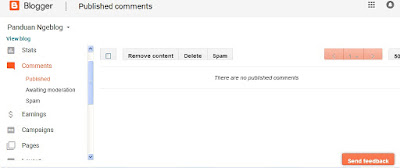





No comments:
Post a Comment
Terima kasih sudah berkunjung, silahkan tinggalkan komentar